Ako importovať súbor z ľubovoľného formátu do prílohu Outlook?
Prečítajte si, ako Sprievodcu importom Outlook vám môžu pomôcť pri premene sadu súborov na vašom PC do Outlook príloh, čím sa stáva vhodnou Záloha programu Outlook Nástroj a umožňuje, aby sa vaše často používané súbory v hromadnej priečinka podľa vlastného výberu. Pomocou Sprievodcu importom Outlook môžete ľahko prenášať súbory uložené z Excel do Outlooku alebo Word do programu Outlook, i PDF do aplikácie Outlook alebo akýkoľvek iný súbor.
Priložené súbory boli vždy súčasťou zodpovedajúcich e-mailových správ. Dalo by sa povedať, len keby tam bol prílohu v správe tým, že hľadá malú ikonou sponky vedľa jej názvu, ktorý robil vyhľadávanie na konkrétne prílohu pomerne časovo náročné a mätúce. Avšak, Existuje mnoho situácií, kedy schopnosť rýchlo lokalizovať, otvoriť alebo odovzdať osobitnú prílohu príde v extrémne vhod. Napríklad, ak máte veľa štandardných dokumentov šablón alebo cenníky, ktoré ste poslať viacerým príjemcom v pravidelných intervaloch, možno budete chcieť, aby všetci byť fyzicky umiestnený v jednej z vašich priečinkov programu Outlook pre ľahký prístup a komunikáciu. Môžete tiež chcieť vaše často používané dokumenty, ktoré majú byť uložené v súbore .pst a prípadne chrániť heslom spolu so svojimi kontakty a korešpondencie. To všetko možno vykonať do určitej miery pomocou out-of-the-box funkčnosť Outlook, ale ak hľadáte naozaj elegantné riešenie tohto problému, Potrebujete Sprievodca importom Outlook.
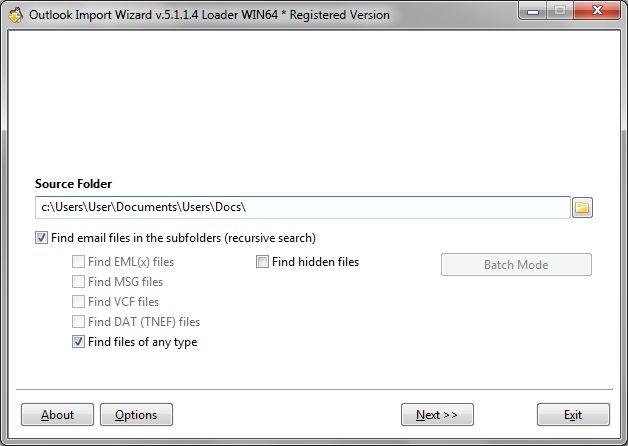
Vybraná možnosť umožňuje import súborov akéhokoľvek typu do programu Outlook.
Sprievodca importom Outlook vám pomôže zmeniť akýkoľvek súbor (vynikať, slovo, PDF atď.) na vašom PC do prílohu Outlook
Sprievodca importom Outlook umožňuje vybrať ľubovoľný súbor (slovo, vynikať, PDF alebo akékoľvek iné) na pevnom disku a ľahko previesť ho do single nástavec v programe Outlook. Súbor nebude v žiadnom správy, ale budú uvedené v zozname správ ako samostatná položka. zrejme, môžete previesť celé priečinky programu Excel, Word alebo iné súbory z vášho pevného disku a získať ich kópie vo forme Outlook príloh bydliskom v určitých zložiek z aplikácie Microsoft Outlook. To je veľmi výhodné pre organizovanie archívy dôverných dokumentov v chránenej a bezpečné súboru PST, vytvorenie zálohy Outlook dokumentov alebo jednoducho pre vytvorenie úložiska ľahko prístupných často používaných dokumentov priamo v programe Outlook, čím je zaistené, že budete mať stále okamžitý prístup k nim bez ohľadu na to, kam ísť so svojim notebookom.
Použite svoje zložky programu Outlook pre uloženie často používaný Outlook príloh
Rovnako ako väčšina ostatných operácií v Sprievodcovi importom Outlook, Úlohou konverzie súborov (Word do programu Outlook, Excel do Outlooku, PDF do aplikácie Outlook) do Outlook príloh je hračka – môžeš import nástavec dáta pomocou pár kliknutí myšou. Tento proces je veľmi jednoduchý a pozostáva z nasledujúcich krokov:
- Spustite Outlook Sprievodcu importom kliknutím na jeho názov v ponuke programy, alebo kliknutím na zástupcu na ploche.
- Určite priečinok obsahujúci súbory, ktoré chcete vytvoriť Záloha programu Outlookod. K tomu, že, buď zadajte cestu k priečinku, ručne alebo pomocou štandardného dialógového okna Windows, ktorý je možné otvoriť kliknutím na tlačidlo na pravej strane “Zdrojové zložky” pole.
- Skontrolovať “Nájsť súbory ľubovoľného typu” Možnosť, aby sa tento program zahŕňať súbory akéhokoľvek typu pri výbere dovozného.
- Počkať na program skenovať vybranú zložku a zobraziť zoznam súborov, ktoré sa podarilo nájsť. môžete kliknúť “Prerušiť” kedykoľvek zastaviť proces vyhľadávania alebo zrušte súbory nepotrebujete dovážať akonáhle hľadanie je u konca. Potom, čo urobil, kliknite na tlačidlo “Ďalší” pokračovať na ďalší krok.
- Na obrazovke možnosti importu, nechať všetko bez zmeny. Takmer všetky tieto možnosti sú určené pre e-mailových správ a neovplyvní prílohu Outlook proces importu. môžeš, Avšak, veľkosť používanie- a filtre dátum založené na zúženie svojho výberu.
- Ďalší krok Záloha programu Outlook Sprievodca vám umožní vybrať cieľové umiestnenie pre importovaná Outlook príloh. môžeš import nástavec Údaje v jednom z troch spôsobov:
1) Pridať údaje do existujúceho súboru PST,
2) Pridanie dát do úložiska Outlook predvolené,
3) Pridať údaje do nového súboru PST.
Potom, čo urobil, kliknite na tlačidlo “Dokončiť” tlačidlo. O pár sekúnd neskôr, Sprievodca importom Outlook sa zobrazí okno so zoznamom vašich priečinkov programu Outlook (Ak ste vybrali “Použiť predvolené aplikácie Outlook skladovanie” možnosť skôr). Urob si svoj výber a kliknite “ok” začať skutočný proces importu. to uzatvára prílohu Outlook postup konverzie. - Program bude import nástavec Dáta a ukázať záznam o prevodných operácií vykonávaných počas aktuálnej relácie import.
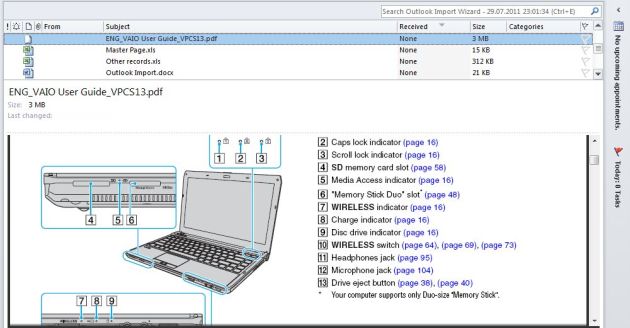
Na obrázku je znázornené, ako importované súbory budú zobrazené v MS Outlook.
Akonáhle je postup prevodu je u konca, môžete začať Outlook zobraziť súbory importované v zodpovedajúcich zložkách. Teraz môžu byť riadené rovnakým spôsobom riadiť akékoľvek iné položky v programe Outlook.